こんにちは、おーです!
資産管理アプリ”Portfolio Trader(ポートフォリオトレーダー)”では、保有銘柄に対してセクター分類を設定することができます。
・本アプリにオリジナルで登録されているセクター分類を設定できる
・自分で任意の表現を使った分類を作り設定することもできる
・設定した分類結果を円グラフで表示し確認することができる
といった特徴があります。
このようなかたの参考になれば幸いです。
・分散程度をセクター割合で表示できるようにしたい
・セクターに限らず任意のオリジナル表現で資産の分散程度を表示したい
注:申し訳ありませんがアプリ全般のご紹介やその他機能に関しては、別記事にまとめさせていただいておりますので、本記事下の関連記事をご参照いただくようにお願いします。
資産管理アプリ【Portfolio Trader ポートフォリオトレーダー】セクター分類機能をご紹介
アプリに登録されている(オリジナルの)セクター分類一覧
それではPortfolio Traderアプリ内にあらかじめ登録されているセクター分類をご紹介させていただきます。
ベースセクター・・・セクターを大くくりで分類しているイメージ
各セクター・・・各セクターのさらに細かいサービス内容に応じてより詳細に分類するイメージ
オリジナルのセクター分類を利用する場合、上記いずれかの分類を選択して表示することが可能です。
この分類に沿った内容で選択できるのであればそのまま利用されれば問題ありません。
ですが、どうしても違う(個人のわかりやすいオリジナルな)名称などで分類したいという要望であれば、下にご紹介する手順で任意の分類を手動で追加することが可能です。
【参考】オリジナルで登録されているセクター分類と名称
ベースセクター(大分類)、各セクター(消費財、産業)の内訳
| ベースセクター | 消費財 | 産業 |
| エネルギー | 一般消費財 | 資本財 |
| 財務 | 生活必需品 | 航空宇宙&防衛 |
| 医療 | 自動車&コンポーネント | 建設 |
| 産業 | 家庭用品 | 電気機器 |
| 材料 | 消費者サービス | 産業コングロマリット |
| 不動産 | レジャー製品 | 機械 |
| サービス | テキスタイル&アパレル | 配布する |
| 技術 | ホテルとレジャー | 商業サービス |
| 通信 | メディア | プロフェッショナルサービス |
| 電気・水道・ガス会社 | 小売業 | 輸送 |
| コングロマリット | 食品小売 | 航空貨物および物流 |
| 資金 | 飲料 | 航空会社 |
| 通貨 | 食品 | マリン |
| その他 | タバコ | ロード&レール |
| パーソナル製品 | 輸送インフラ |
各セクター(エネルギー、財務、技術)の内訳
| エネルギー | 財務 | 技術 |
| 石油機器およびサービス | 銀行 | 情報技術 |
| 石油・ガス | 保険 | ソフトウェアとサービス |
| 石油・ガス探査 | 金融サービス | ハードウェア |
| 石油・ガス精製 | 消費者金融 | 通信機器 |
| 石炭 | モーゲージファイナンス | 電子機器 |
| 再生可能エネルギー | 資産管理 | 半導体 |
| 投資銀行業務 |
各セクター(医療、不動産、通信)の内訳
| 医療 | 不動産 | 通信 |
| 医療用品 | 不動産信託 | 統合通信 |
| 医療提供者 | 不動産開発 | ワイヤレス通信 |
| バイオテクノロジー | 不動産管理 | |
| 医薬品 | 不動産サービス |
各セクター(材料、電気・水道・ガス会社)の内訳
| 材料 | 電気・水道・ガス会社 |
| 化学薬品 | 電気 |
| 建設資材 | ガス |
| 梱包 | 複合公共サービス |
| 紙&林産物 | 水 |
| 金属・鉱業 | |
| アルミニウム | |
| 金 | |
| 銀 | |
| 銅 | |
| 貴金属 |
(はじめに)セクター分類などの表示位置と、円グラフの表示例4パターンのご紹介
セクターなどの情報を登録することで写真右上の資産割合部分に、セクター分類もしくは自分で設定した分類を表示することができるようになります(拡大写真あり)。
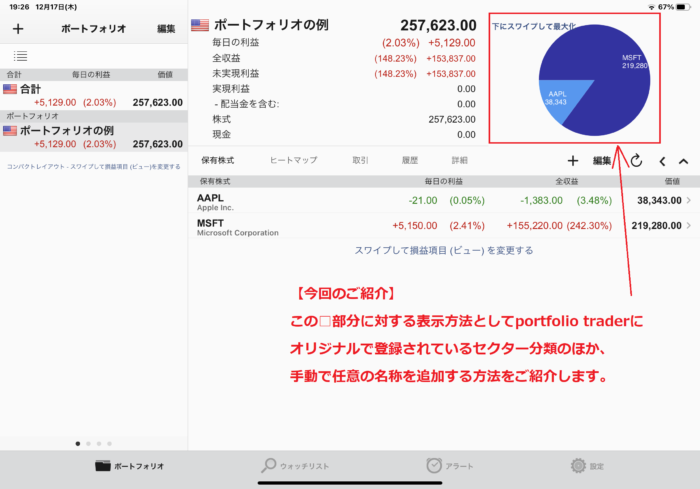
掲載例(1/4)円グラフ 銘柄別に時価総額で表示した例
登録している銘柄別に時価総額で表示した例です。
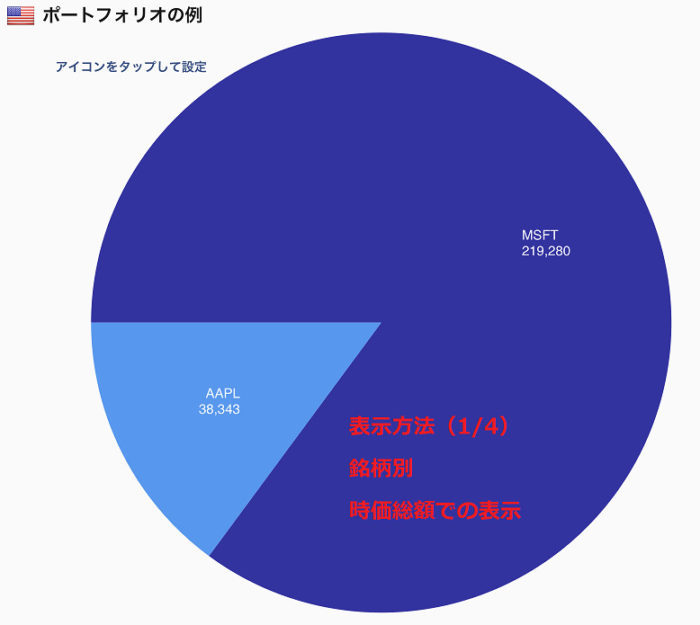
掲載例(2/4)円グラフ 銘柄別に保有割合で表示した例
登録している銘柄別に保有割合で表示した例です。
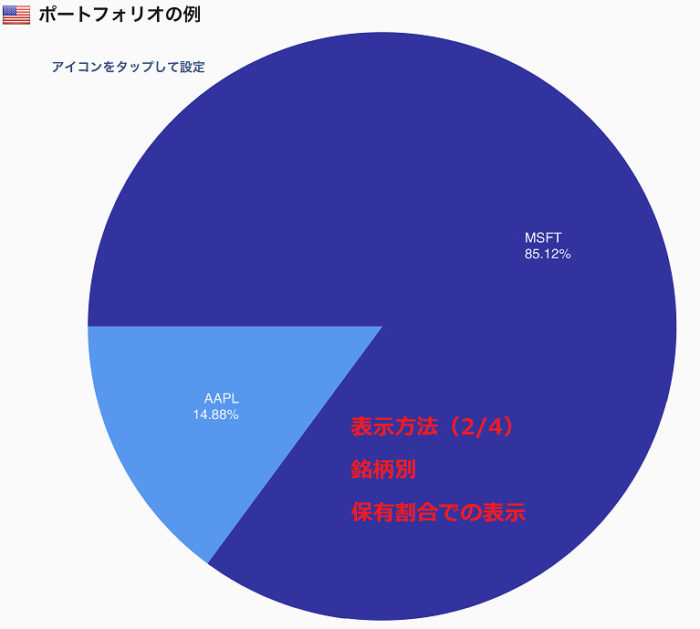
掲載例(3/4)円グラフ 登録しているセクター別に時価総額で表示した例
登録している銘柄別に時価総額で表示した例です。
Portfolio TraderのデフォルトにAppleとMicrosoftが例として登録されており、いずれもセクターが「技術」に分類されていることから、セクターの「技術」100%になっています。
注:技術はベースセクターの分類です。
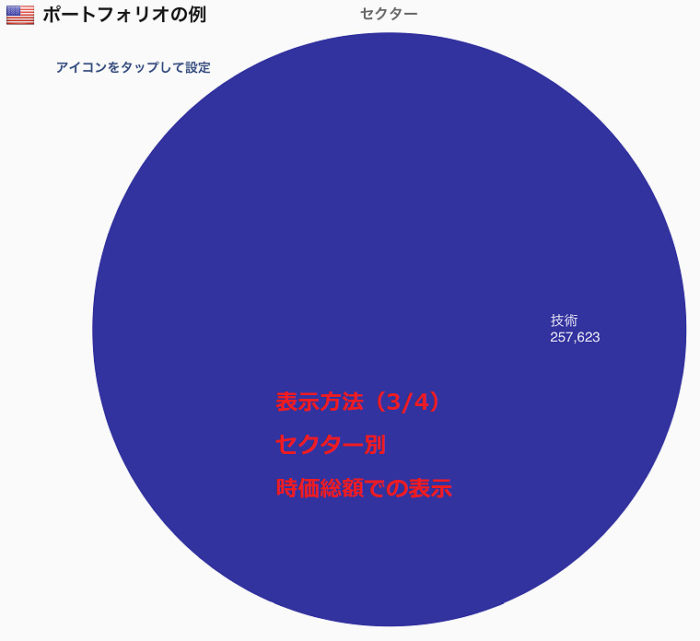
掲載例(4/4)円グラフ 登録しているセクター別に保有割合で表示した例
登録しているセクター別に保有割合で表示した例です。
上記でも記載しましたが、2銘柄(Apple、Microsoft)ともにセクターが「技術」に分類されているので、「技術」100%になっています。
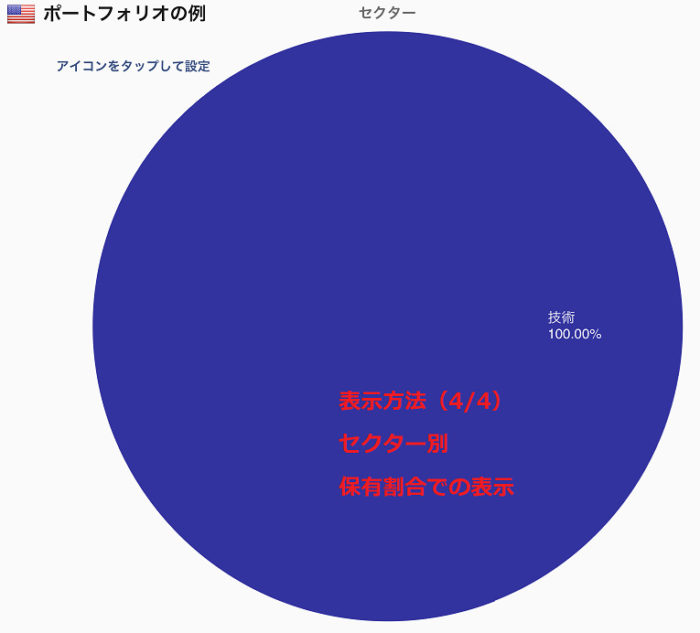
セクターなどの任意な分類を手動で追加する方法
それでは今回もiPadの画面を用いたご紹介となっておりますが、機能はiPhoneでも同様です。
なお、すでに銘柄登録を完了しているのであれば手順③のみを実施してください。
手順① 保有銘柄を新規登録する
まずはセクターを分類する銘柄を登録する必要がありますので、保有銘柄を新規登録します。
注:すでに保有している銘柄に対してはこの操作は不要です。
「保有株式」タグを選択→「編集」を選択→「+」を選択し、銘柄追加画面に移行します。
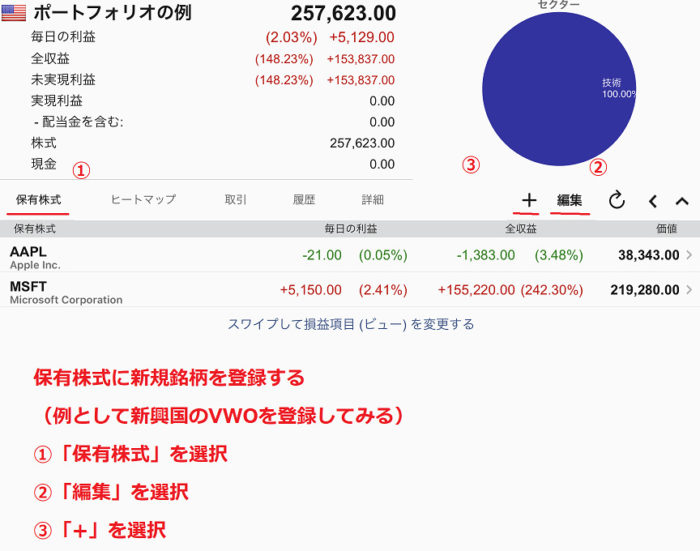
「新しい保有株式」の選択画面→「新しい商品を検索」を選択し、具体的な銘柄の検索画面に移行します。
注:過去に一度登録した銘柄であれば「既存の商品を選択」からも追加できたはずですが、今回は新規の銘柄を選択したいので、こちらの手順で進みます。
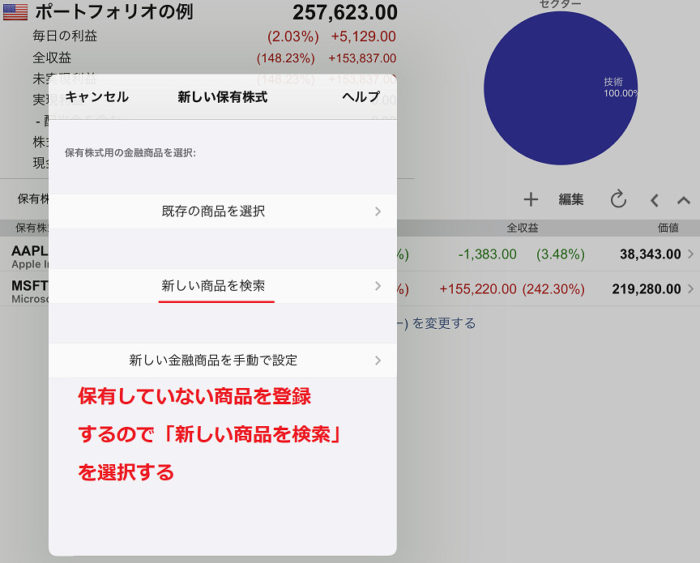
具体的な銘柄を入力し検索します。
今回は例としてVWOで検索してみます。
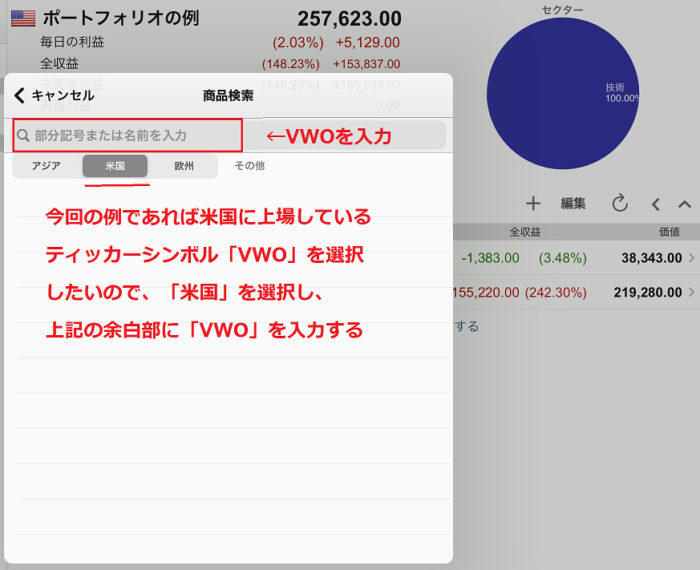
VWOの検索結果が表示されるので、該当の銘柄を選択すると「保有株式」に銘柄としてVWOが追加されます。
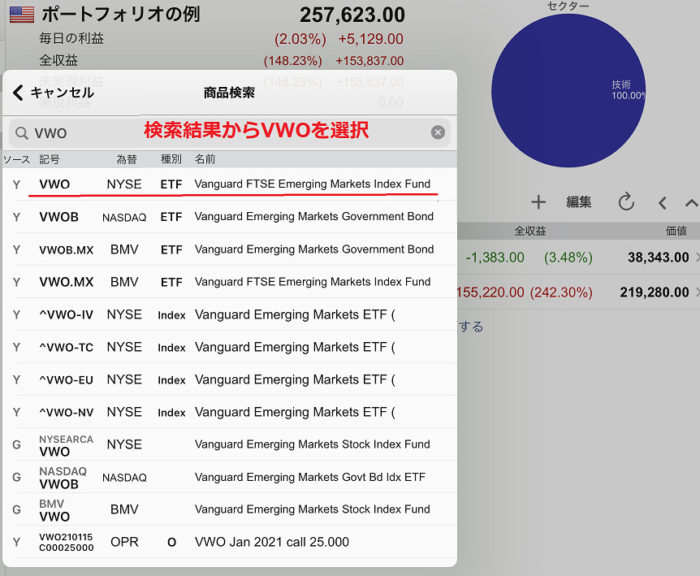
手順② 新規登録銘柄の取引履歴を登録する
「保有株式」としてVWOが登録されているので、「取引」から購入履歴を登録します。
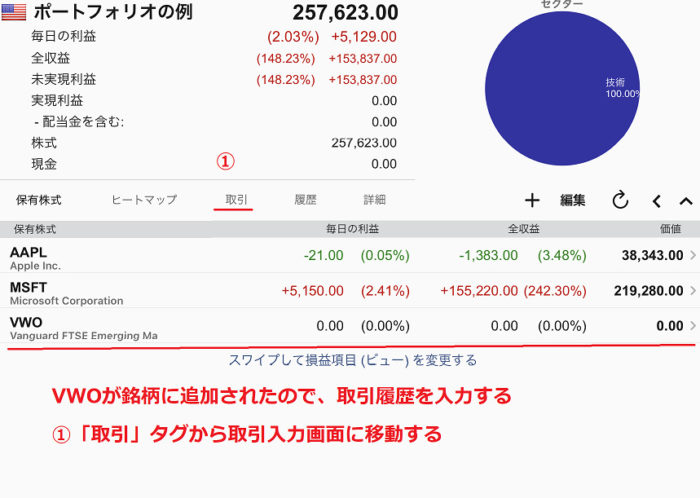
「編集」→「+」を選択します。
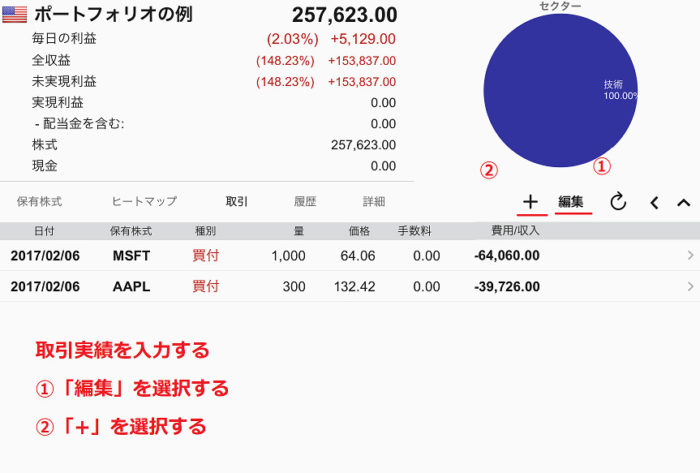
例として「保有株式」に新規追加したVWOの購入履歴を登録すると、取引履歴の登録は完了です。
(内容はデモですので適当な数量です、本来は必要になる手数料などは省略しています)
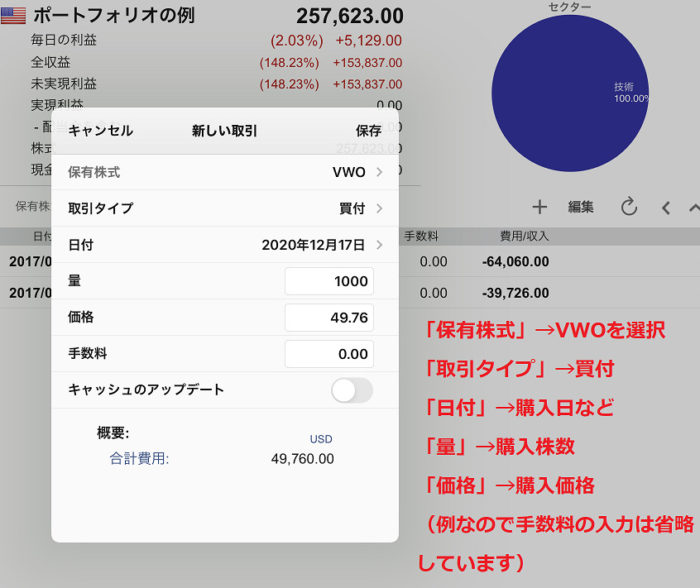
登録完了後の状況は以下のとおりです。
VWOがなぜか「資金」という分類に振り分けられています(デフォルトの分類?)
今回はVWOにふさわしくオリジナルのセクター分類に存在しない「新興国」を追加してみます。
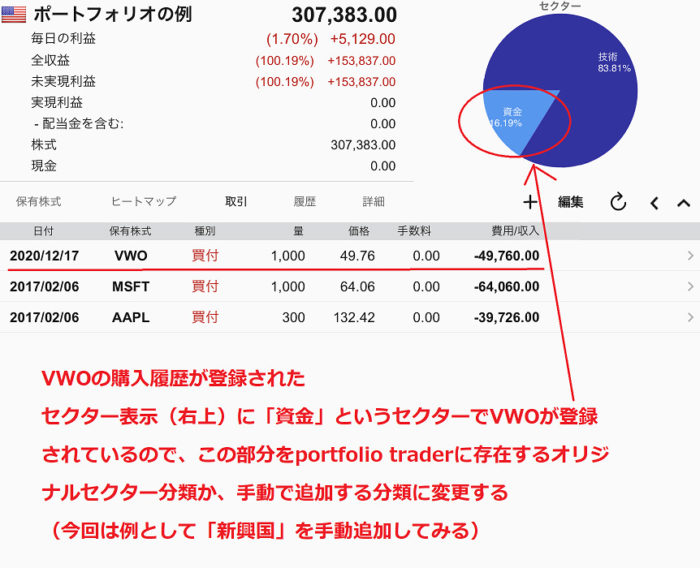
手順③ 新規登録銘柄の分類を任意の表現で登録する
「保有株式」→VWOを選択します。
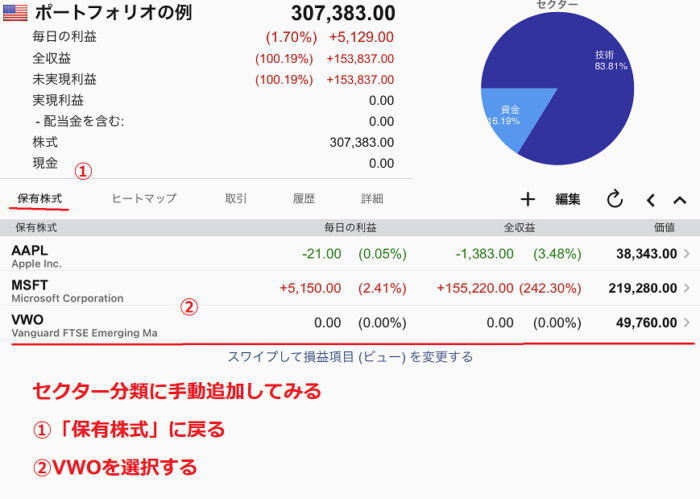
VWOの価格推移やデータ詳細が表示されるので、「詳細」を選択します。

VWOに対する「セクター」を選択します。
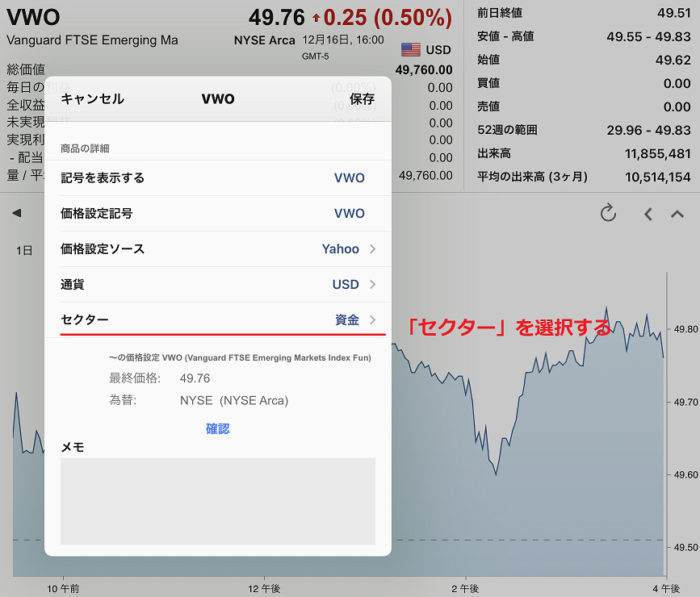
任意の表現で追加するのでVWOに対し「新興国」を設定してみます。
右上の「編集」を選択します。

「ユーザーセクター」を入力できる行が表示されるので、任意の表現(今回は「新興国」)を入力後「追加」を選択します。
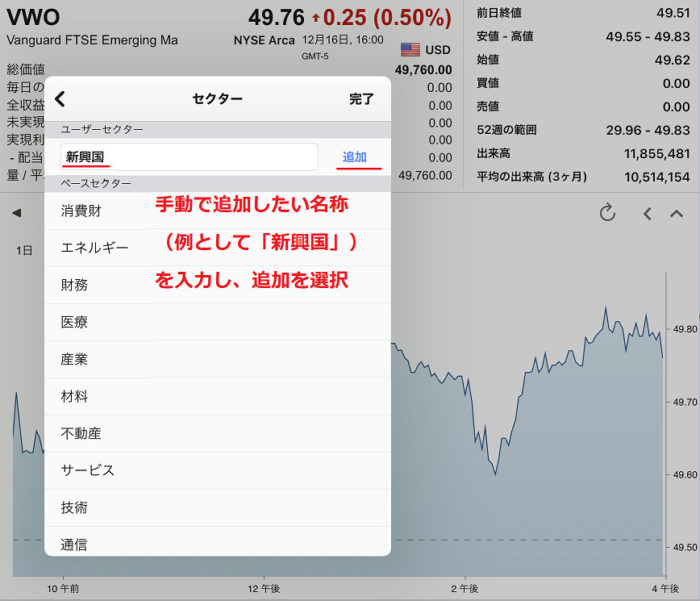
「新興国」が追加されたら、右上の「完了」を選択します。
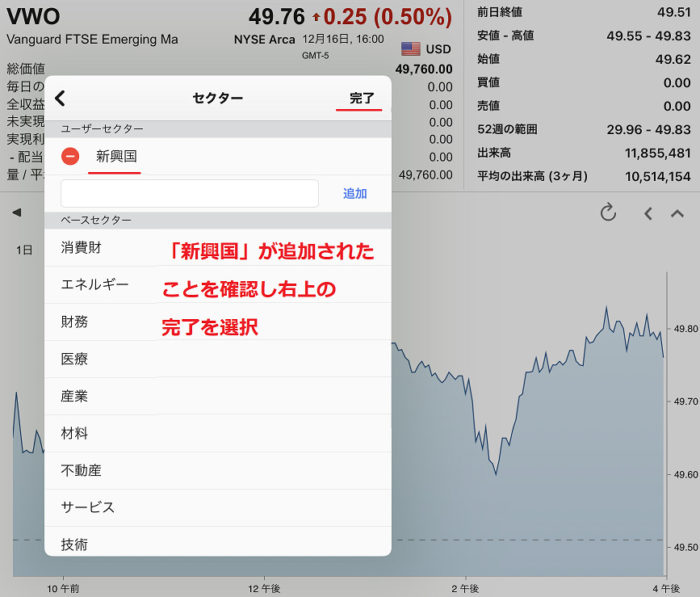
VWOのセクターが「新興国」に変わったので、右上の「完了」を選択します。
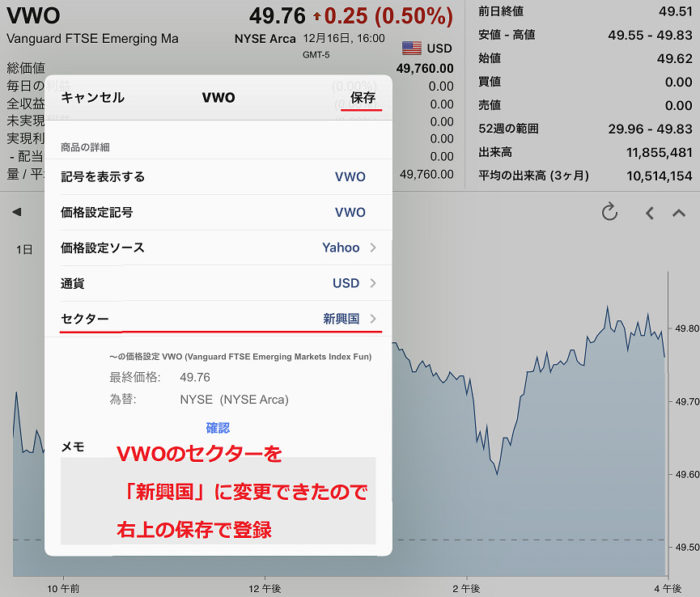
掲載例(1/4)円グラフ 任意の分類を含め、セクター別に保有割合で表示した例
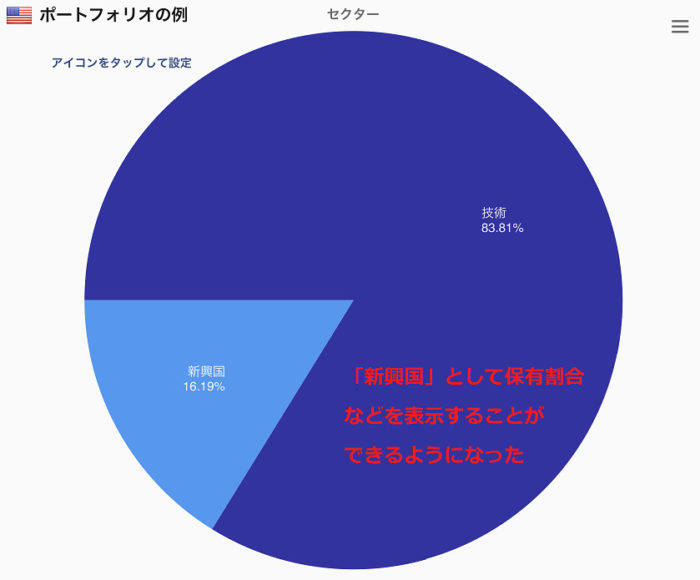
掲載例(2/4)円グラフ 任意の分類を含め、銘柄別に時価総額で表示した例
「ユーザーセクター」に入力した任意の表現(今回は「新興国」)が適用されていることを確認します。
登録している銘柄別に時価総額で表示した例です。
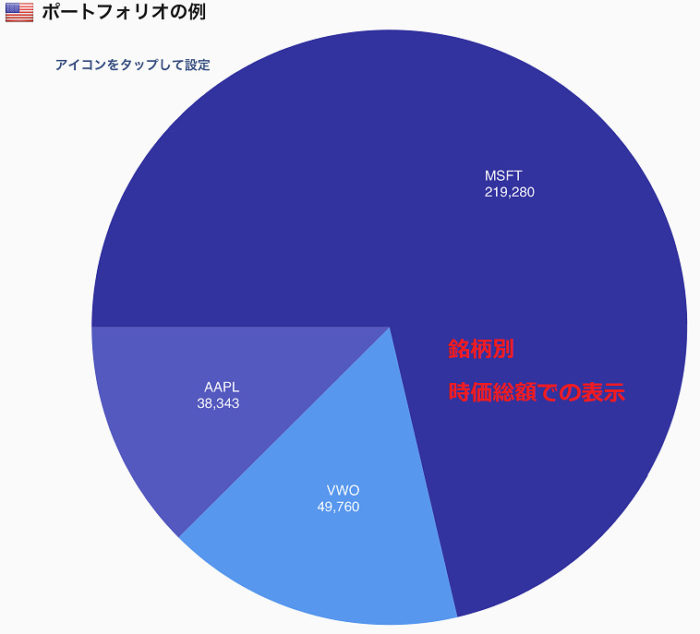
掲載例(3/4)円グラフ 任意の分類を含め、銘柄別に保有割合で表示した例
登録している銘柄別に保有割合で表示した例です。
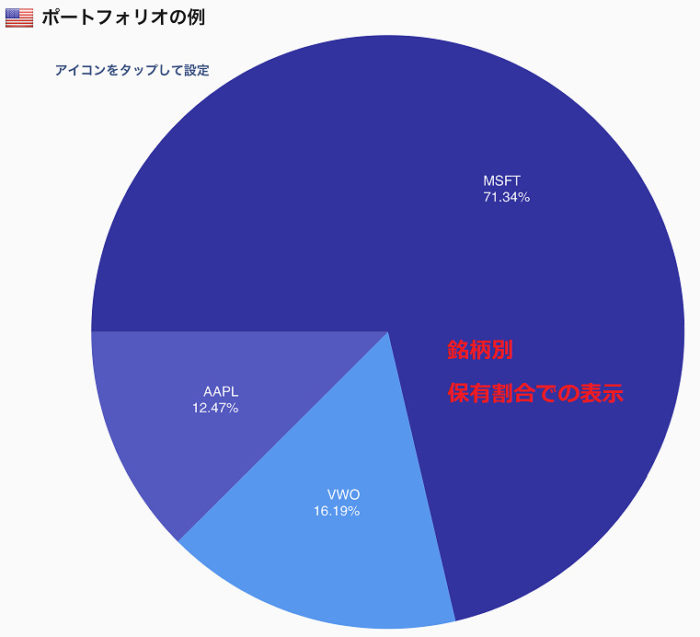
掲載例(4/4)円グラフ 任意の分類を含め、登録しているセクター別に時価総額で表示した例
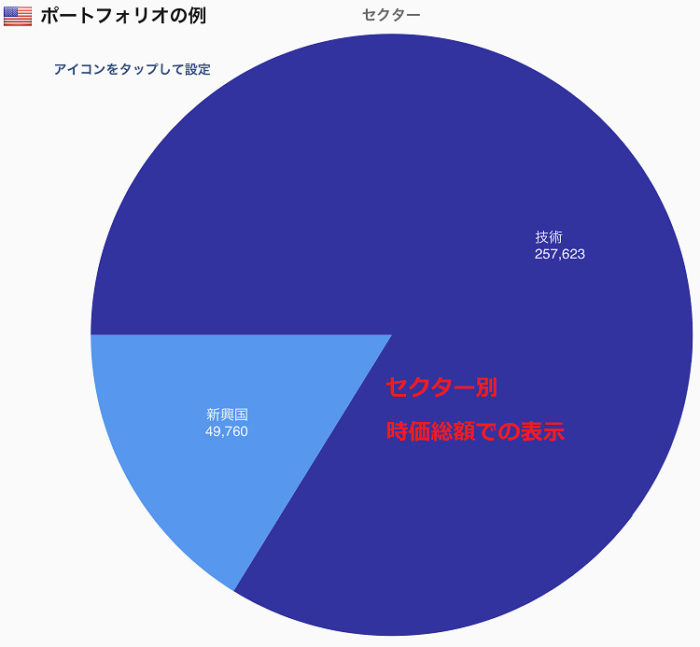
(個人的な感想)思った以上に便利かも
いかがでしたか?
いままでオリジナルセクター分類の使い勝手がイマイチわからなかったので特に利用していませんでした。
ですが、任意の分類が使えるのであれば、長期投資のリバランス時に保有割合を確認するときにも役立ちそうですし、わたしも今後は設定してみようかと考えています。
この記事が何かの参考になれば幸いです。
それではまたっ!!
関連記事です。
Portfolio Trader ポートフォリオトレーダーで利用できる機能などの概要は「資産管理アプリ【Portfolio Trader ポートフォリオトレーダー】のご紹介」をご参照ください。












